Hvordan opretter man indlejrede kolonnegrupper i Excel?
Når du arbejder med komplekse data i Excel, kan det store antal data skræmme dig væk, fordi det virker svært at læse og analysere. Så hvordan kan vi fjerne dette besvær og hurtigt udtrække kernedataene i regnearket? Gruppering af kolonner eller rækker kan hjælpe dig med at organisere dine data kortfattet og klart. Efter gruppering af kolonner eller rækker kan du nemt skjule og vise forskellige dele af arbejdsarket, så kun relevant information vises. Denne vejledning viser dig, hvordan du opretter indlejrede kolonnegrupper i Excel.
Opret indlejrede kolonnegrupper i Excel
For at oprette flere indre, indlejrede kolonnegrupper i en ydre gruppe, skal du bruge gruppe funktion i Excel for at få arbejdet gjort. Gør venligst som følger:
1. For at oprette den ydre gruppe skal du først vælge alle de kolonner, der skal inkluderes i den ydre gruppe.
2. Gå til data fanebladet, klik på gruppe i Outline gruppe. Eller tryk på Shift + Alt + højre pil genvej.
3. Det gruppe dialogboksen dukker op. Tjek Kolonner valgmulighed, og klik derefter på OK. 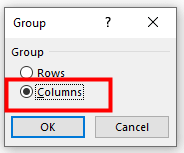
4. Det ydre gruppe, Hvilket er Niveau 1, er bygget med succes. Tjek minus (-) knappen for at skjule den ydre gruppe. Eller klik på antallet 1 i øverste venstre hjørne. 
5. For at oprette de indre, indlejrede kolonnegrupper skal du gå til Niveau 2 af dataene ved at kontrollere mere (+) knappen eller ved at klikke på antallet 2 i øverste venstre hjørne.
6. Vælg de kolonner, der skal inkluderes i indre gruppe 1. 
7. På den data fanebladet, klik på gruppe i Outline gruppe. Eller tryk på Shift + Alt + højre pil genvej. Det gruppe dialogboksen dukker op. Tjek Kolonner valgmulighed, og klik derefter på OK. Nu er den indre gruppe 1 oprettet. 
8. Gentag ovenstående trin 6-7 for at oprette resten af de indre grupper. 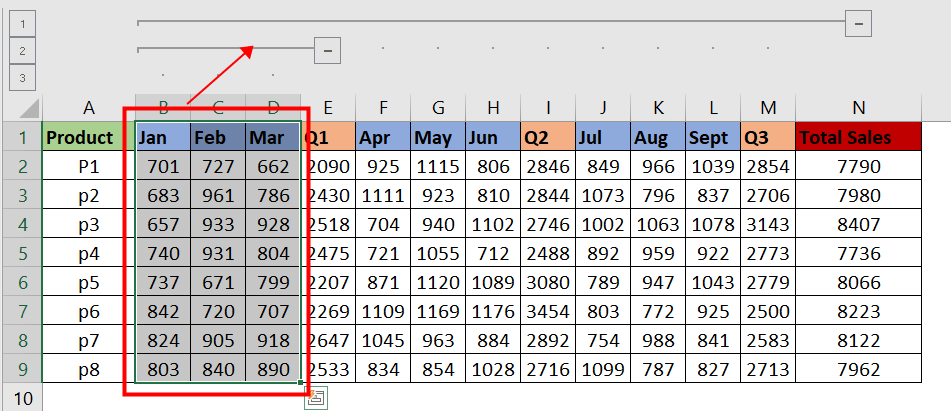
9. Tjek minus (-) Knappen eller mere (+) knappen for at skjule eller udvide den gruppe, du vil kontrollere. Eller klik på nummer i øverste venstre hjørne for at gå til det gruppeniveau, du kan lide. 
Andre operationer (artikler)
Sådan opretter du et stablet klynget kolonne-/søjlediagram i Excel?
Denne artikel vil jeg tale om, hvordan man opretter et stablet grupperet søjlediagram i Excel som vist nedenstående skærmbillede.
Sådan opretter du en unik alfabetisk sorteret liste fra en kolonne i Excel?
I nogle tilfælde skal du udtrække alle unikke celler fra en liste og finde disse celler i en ny kolonne i alfabetisk rækkefølge. I denne artikel viser vi to metoder til at opnå det.
Hvordan opdeles en lang liste i lige grupper i Excel?
Hvis du har en lang liste med data, der er nødvendige for at blive delt i flere lige store grupper som følgende skærmbillede vist, hvordan kan du håndtere denne opgave hurtigt og nemt i Excel?
Generer hurtigt tilfældige grupper til liste over data i Excel
Nogle gange vil du muligvis tilfældigt tildele data til grupper som skærmbillede 1 vist eller generere grupper til en liste over navne som vist nedenfor, skærmbillede 2, men hvordan kan disse job håndteres hurtigt? Faktisk kan du i Excel bruge formler til let at løse dem.
De bedste Office-produktivitetsværktøjer
Kutools til Excel løser de fleste af dine problemer og øger din produktivitet med 80%
- Super formel bar (let redigere flere linjer med tekst og formel); Læsning Layout (let at læse og redigere et stort antal celler); Indsæt til filtreret rækkevidde...
- Flet celler / rækker / kolonner og opbevaring af data; Split celler indhold; Kombiner duplikatrækker og sum / gennemsnit... Forhindre duplikerede celler; Sammenlign områder...
- Vælg Duplicate eller Unique Rækker; Vælg tomme rækker (alle celler er tomme); Super Find og Fuzzy Find i mange arbejdsbøger; Tilfældig valg ...
- Præcis kopi Flere celler uden at ændre formelreference; Auto Opret referencer til flere ark; Indsæt kugler, Afkrydsningsfelter og mere ...
- Foretrukne og hurtigt indsætte formler, Områder, diagrammer og billeder; Krypter celler med adgangskode Opret postliste og send e-mails ...
- Uddrag tekst, Tilføj tekst, Fjern efter position, Fjern mellemrum; Opret og udskriv personsøgningssubtotaler; Konverter mellem celler indhold og kommentarer...
- Superfilter (gem og anvend filterskemaer på andre ark); Avanceret sortering efter måned / uge / dag, hyppighed og mere; Specielt filter af fed, kursiv ...
- Kombiner arbejdsbøger og arbejdsark; Fletabeller baseret på nøglekolonner; Opdel data i flere ark; Batch Konverter xls, xlsx og PDF...
- Pivottabelgruppering efter ugenummer, ugedag og mere ... Vis ulåste, låste celler ved forskellige farver; Fremhæv celler, der har formel / navn...

- Aktiver redigering og læsning af faner i Word, Excel, PowerPoint, Publisher, Access, Visio og Project.
- Åbn og opret flere dokumenter i nye faner i det samme vindue snarere end i nye vinduer.
- Øger din produktivitet med 50 % og reducerer hundredvis af museklik for dig hver dag!
